Caso seja cadastrado um usuário Admin no leitor facial e esse tenha saído da empresa, será necessário fazer uma comunicação direta com o leitor para excluir através do Gerenciador de Faces.
Para realizar esta configuração, no computador, abra o menu Executar ou pressione no teclado as teclas Windows + R e digite ncpa.cpl. Este comando faz com que as configurações de rede sejam exibidas. Localize na tela a conexão com nome Conexão Local, clique com o botão direito do mouse e clique em Propriedades.
Na lista que aparecer, procure por Protocolo TCP/IP IPv4 e clique em Propriedades, na próxima tela, clique em Utilizar os Seguintes endereços IP, e configure com os seguintes parâmetros:
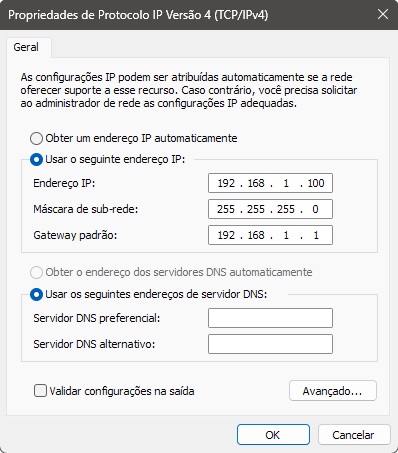
O Leitor Facial sai de fábrica com o IP 192.168.001.224, Máscara 255.255.255.000, Gateway 192.168.001.001, DNS 008.008.008.008 e IP Servidor 192.168.001.100. Conforme consta nos prints abaixo:
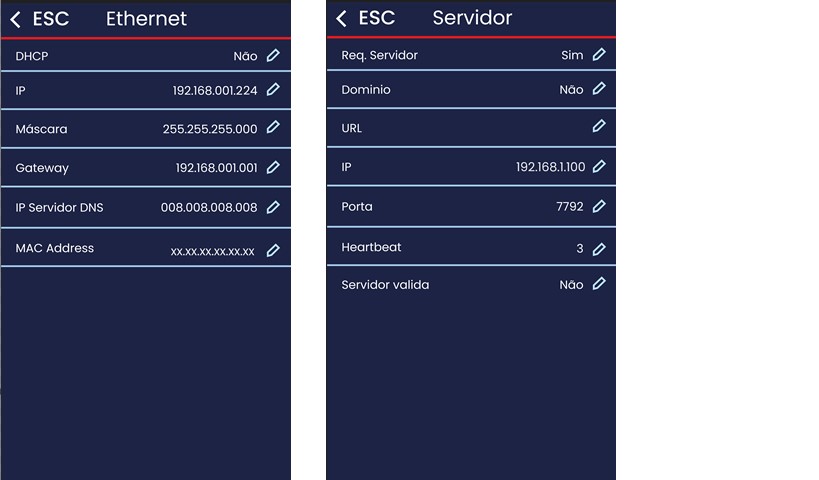
Para realização da comunicação ponto a ponto com o Leitor Facial, é necessário configurar no micro o IP servidor que consta no Leitor Facial, se não foi alterado, será 192.168.1.100.
No Leitor Facial, na opção Ethernet, o IP deve estar na mesma faixa de rede do IP Servidor, para conseguir realizar essa comunicação.
Com o computador e Leitor Facial conectados, basta realizar a comunicação com o Gerenciador de Faces, para realizar a exclusão do usuário com permissão de admin.
No vídeo abaixo, os passos para realização da comunicação e exclusão do usuário com permissão de administrador: